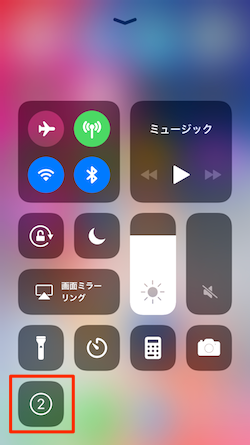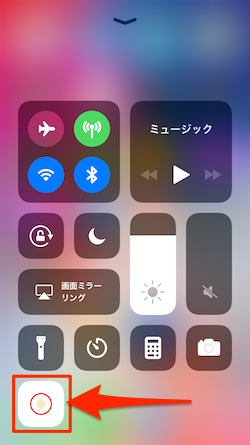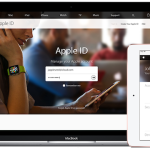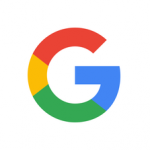昨日公開されたAppleの新しいiPhone、iPad、そしてiPod touch向けの新しいオペレーティングシステム「iOS 11.0」では、さまざまな新機能や改善、修正が行われています。そんな中で、これまでにデフォルトでなかった機能のひとつが「画面録画」機能です。
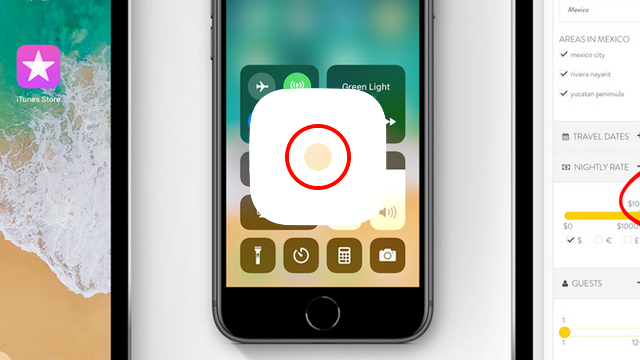
「画面録画」機能、これまではサードパーティのアプリに頼るかMac上でQuick Timeで行うしかありませんでした。
iOS 11でこの機能がデフォルトでサポートされることになりました。ただ、デフォルトではこの設定はオフになっているので自分で機能をオンにする必要があります。
昨日公開されたiOS 11の新機能「画面録画」機能をさっそく使ってみたところ、コントロールセンターで録画ボタンをタップしてカウントダウンは始まったものの、カウントダウン終了とともに前の“白い二重丸”アイコンに戻ってしまい、いっこうに録画が開始されないという声を多く聞きます。
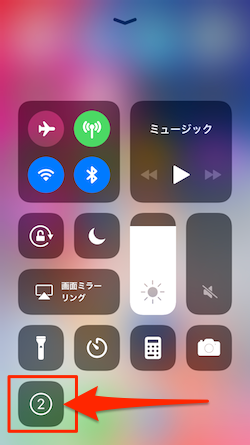
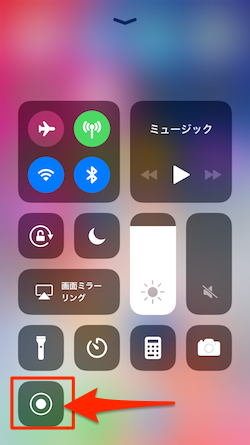
実際には、以下のようにカウントダウン終了とともに“赤い二重丸”アイコンになって録画が開始されます。
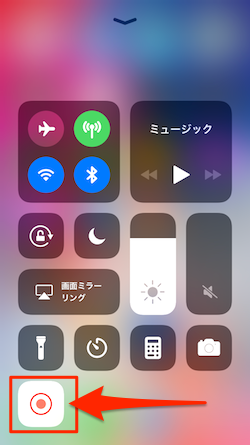
録画できない問題の原因と解決方法は?
実はこの現象、iPhoneで画面録画ボタンを押しても白い二重丸ボタンに戻ってしまって録画できない問題の原因、設定アプリ内の「機能制限」の設定にあることが考えられます。「機能制限」の設定内容を確認してみましょう。
- まず、iPhoneの設定アプリを立ち上げて、[一般]→[機能制限]を開きます。
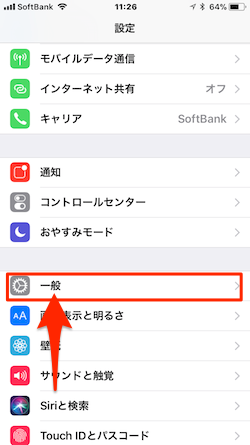
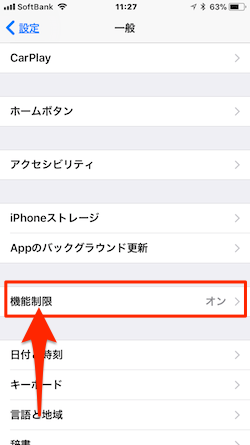
- パスコード入力画面が表示されたらパスコードを入力して[機能制限]画面を開き、画面を一番下までスクロールします。
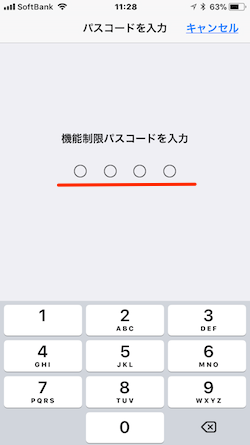
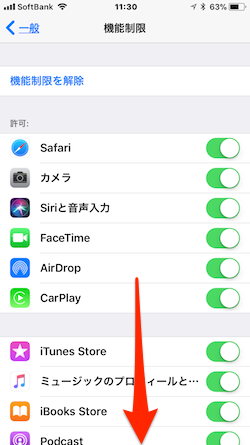
- 画面を一番下までスクロールすると、「GAME CENTER」セクションにある[画面収録]項目のトルグボタンを確認します。トルグボタンが「オフ」の場合には、これを緑色の「オン」に切り替えます。
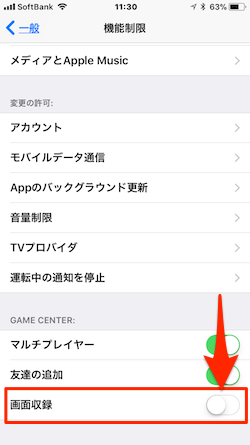
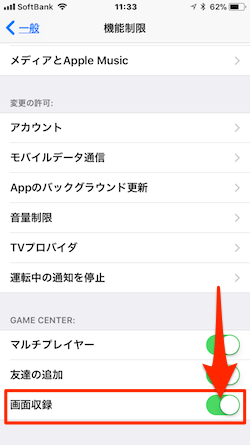
これで[画面収録]設定が有効になりました。コントロールセンターに設定した[画面収録]ボタンをタップして録画できるか試してみてください。カウントダウンののちに以下のように赤い収録ボタンが表示されればオーケーですね。